Page 1
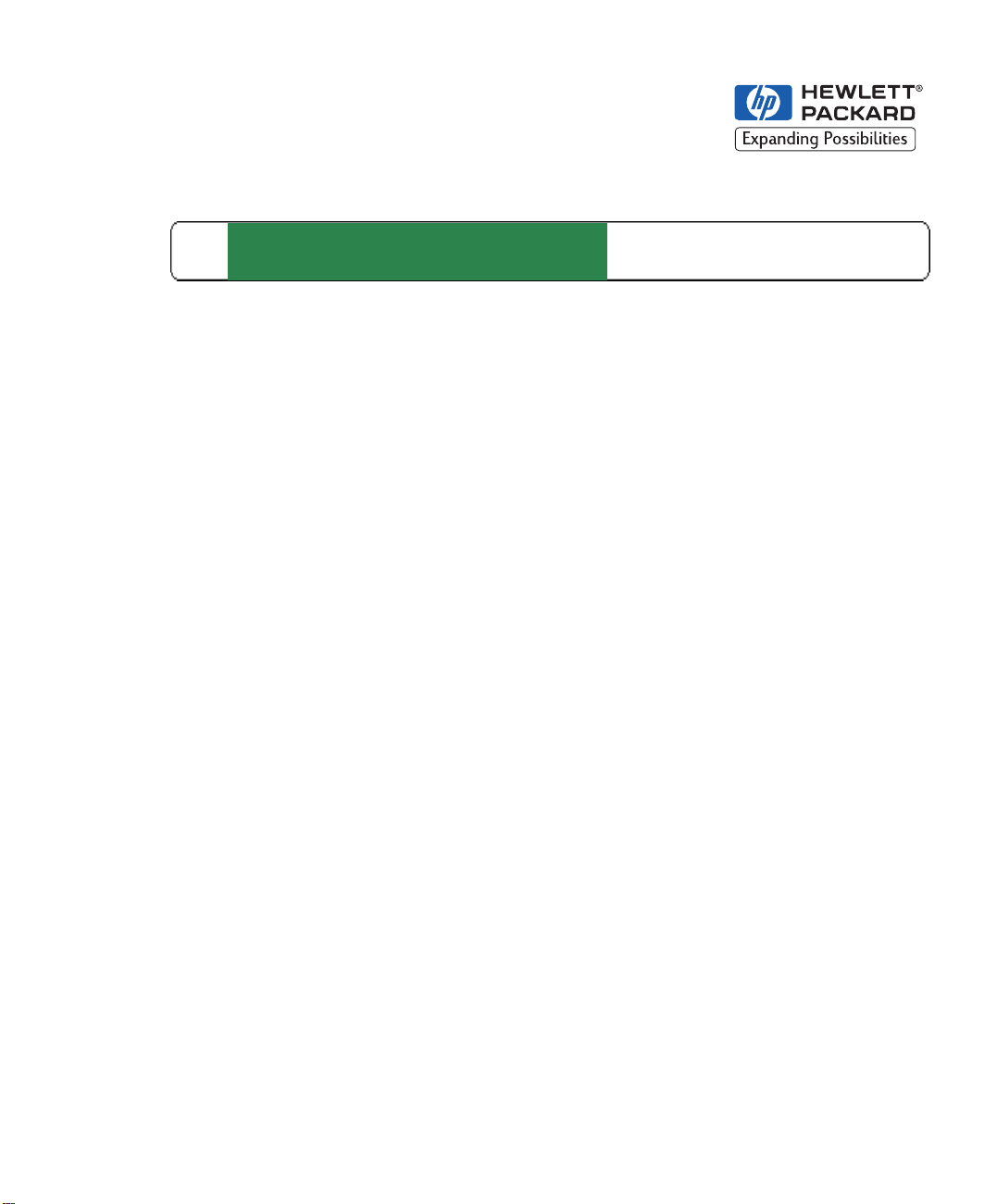
DesignJet ColorPro Series
HP
Guide de mise en route
HP DesignJet ColorPro CAD (C7777A)
Imprimantes grand format
HP DesignJet ColorPro GA (C7778A)
Guide de mise en route HP DesignJet ColorPro Series
Page 2

Marques
Avertissement
HP ColorSmart II, HP PhotoREt II et HP ZoomSmart Scaling
Technology sont des marques déposées de la société
Hewlett-Packard.
Microsoft est une marque déposée aux Etats-Unis de Microsoft
Corporation.
Windows est une appellation commerciale de Microsoft
Corporation.
Adobe est une marque déposée aux Etats-Unis par Adobe Systems
Incorporated.
PostScript est une appellation commerciale de Adobe Systems
Incorporated.
NetWare and Novell sont des marques déposées de Novell
Corporation.
Les informations contenues dans ce document sont susceptibles
d’être modifiées sans préavis.
Hewlett-Packard n’offre aucune garantie de quelques sorte que ce
soit concernant ce matériel, y compris, et sans que cette
énumération soit limitative, toute autre garantie implicite de
commercialisation et d’adaptation à un usage particulier.
Hewlett-Packard ne saurait être tenu responsable de toute erreur
contenue dans le présent document ou de tout dommage mineur ou
conséquent, lié à la fournit ure, aux performance s ou à l ’utilisation
de ce matériel.
Toute reproduction, adaptation ou traduction de ce document est
formellement interdite sans le consentement écrit préalable de la
société Hewlett-Packard.
Guide de mise en route HP DesignJet ColorPro Series 2
Page 3

Table des matières
Table des matières
Etape 1 – Déballage de l’imprimante 4
Etape 2 – Retrait des rubans adhésifs de l’imprimante 5
Etape 3 – Branchement des câbles 5
Etape 4 – Installation des cartouches d’encre 5
Etape 5 – Installation des têtes d’impression 6
Etape 6 – Insertion de papier dans le bac 2 7
Etape 7 – Insertion du papier dans le bac 3 9
Etape 8 – Installation du logiciel de l’imprimante 11
Etape 9 – Modification de la langue du panneau de
configuration de l’imprimante 11
Etape 10 – Installation de mémoire supplémentaire 12
A propos de l’Assistance clientèle HP 13
Que faire avant d’appeler 13
Fournitures HP 15
Spécifications de l’imprimante 17
Garantie Hewlett-Packard 24
Réglementation 28
Certificat de conformité 34
Guide de mise en route HP DesignJet ColorPro Series 3
Page 4

Etape 1 – Déballage de l’imprimante
Etape 1 – Déballage de l’imprimante
1. Assurez-vous que les éléments suivants sont fournis avec
l’imprimante :
d
g
f
h,i
e
a
b
c
a. Cordon d’alimentation
b. Quatre cartouches d’encre HP N° 10
(noir, cyan, magenta et jaune)
c. Quatre têtes d’impression HP N° 10
(noir, cyan, magenta et jaune)
d. Couvercle du bac étendu
e. Poster de configuration
f. Guide de mise en route
g. Guide de référence rapide
h. Logiciels de connexion (pilotes, etc. sur CD et disquettes)
i. CD HP JetDirect (uniquement pour la HP DesignJet
ColorPro GA).
2. Préparez l’emplacement pour l’installation de l’imprimante.
685
532
Cet emplacement doit présenter les caractéristiques suivantes :
• Surface plane et solide
745
• Espace suffisant autour de l’imprimante
• Pièce bien ventilée
• L’imprimante ne doit pas être exposée aux rayons directs du
soleil ou à des produits chimiques, notamment à des so lutions à
base d’ammoniaque
• Alimentation électrique appropriée
• Conditions ambiantes stables, sans variation brutale de
température ou d’humidité
• Humidité relative comprise entre 20 et 80 %
337
• Température ambiante comprise entre 15 et 35 °C.
Guide de mise en route HP DesignJet ColorPro Series 4
Page 5
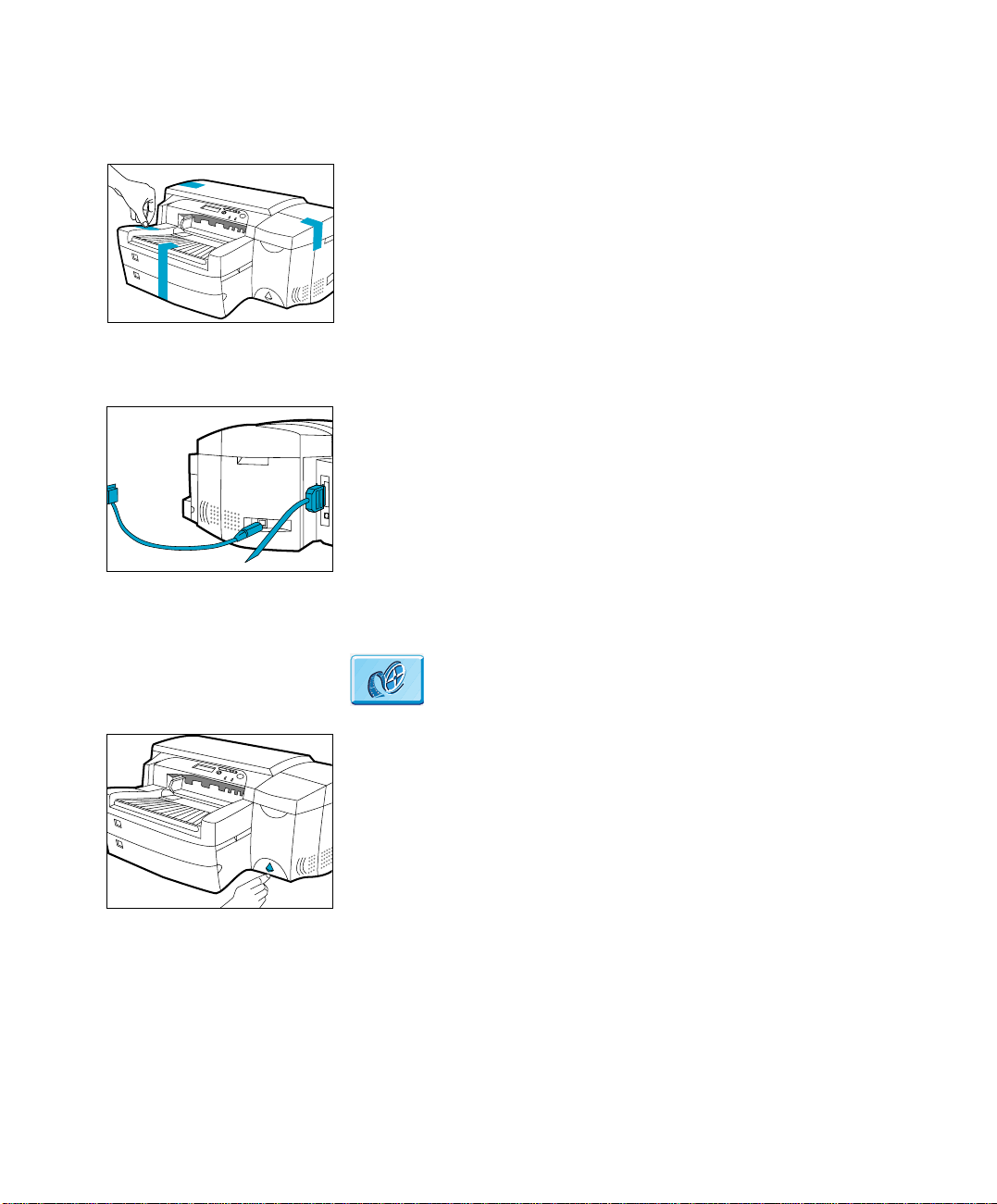
Etape 2 – Retrait des rubans adhésifs de l’imprimante
Etape 2 – Retrait des rubans adhésifs de l’imprimante
1. Retirez les quatre rubans adhésifs de l’imprimante. Ouvrez le
couvercle supérieur et retirez le cinquième ruban à l’intérieur
de l’imprimante.
Etape 3 – Branchement des câbles
1. Assurez-vous que l’ordinateur est hors tension.
2. Branchez le cordon d’alimentation sur l’imprimante.
3. Branchez l’imprimante à une prise électrique.
4. Connectez l’extrémité du câble parallèle correspondant à
l’imprimante au port parallèle de cette dernière.
5. Refermez les deux clips sur le connecteur.
Etape 4 – Installation des cartouches d’encre
Dans la version en ligne, cliquez pour voir la séquence
vidéo correspondant à la procédure ci-dessous :
1. Appuyez sur le bouton d’alimentation pour mettre
l’imprimante sous tension.
Guide de mise en route HP DesignJet ColorPro Series 5
Page 6

Etape 5 – Installation des têtes d’impression
2. Soulevez la porte d’accès aux cartouches d’encre.
3. Retirez chaque cartouche d’encre de son emballage et
insérez-la dans son logement de couleur . Assur ez-vous qu’elle
est enfoncée à fond.
Etape 5 – Installation des têtes d’impression
Dans la version en ligne, cliquez pour voir la séquence
vidéo correspondant à la procédure ci-dessous :
1. Assurez-vous que la porte d’accès aux cartouches d’encre est
ouverte. Saisissez le côté du couvercle d’accès aux têtes
d’impression, soulevez-le fermement pour l’ouvrir d’un coup
sec puis enlevez-le de l’imprimante. Le couvercle peut être
difficile à ouvrir et nécessiter une certaine force.
Remarque : si le chariot ne se trouve pas sous le couvercle,
cela indique que le ruban de fixation n’a pas été enlevé. Ouvrez
le couvercle supérieur, retirez le ruban adhésif du chariot,
mettez l’imprimante hors tension puis à nouveau sous tension.
2. Assurez-vous que l’imprimante est sous tension.
Levez le loquet violet des têtes d’impression par l’arrière. Puis
poussez-le vers l’avant et le bas pour le dégager du verrou
violet du chariot. Enfin, soulevez et poussez le loquet vers
l’arrière de l’imprimante.
Guide de mise en route HP DesignJet ColorPro Series 6
Page 7
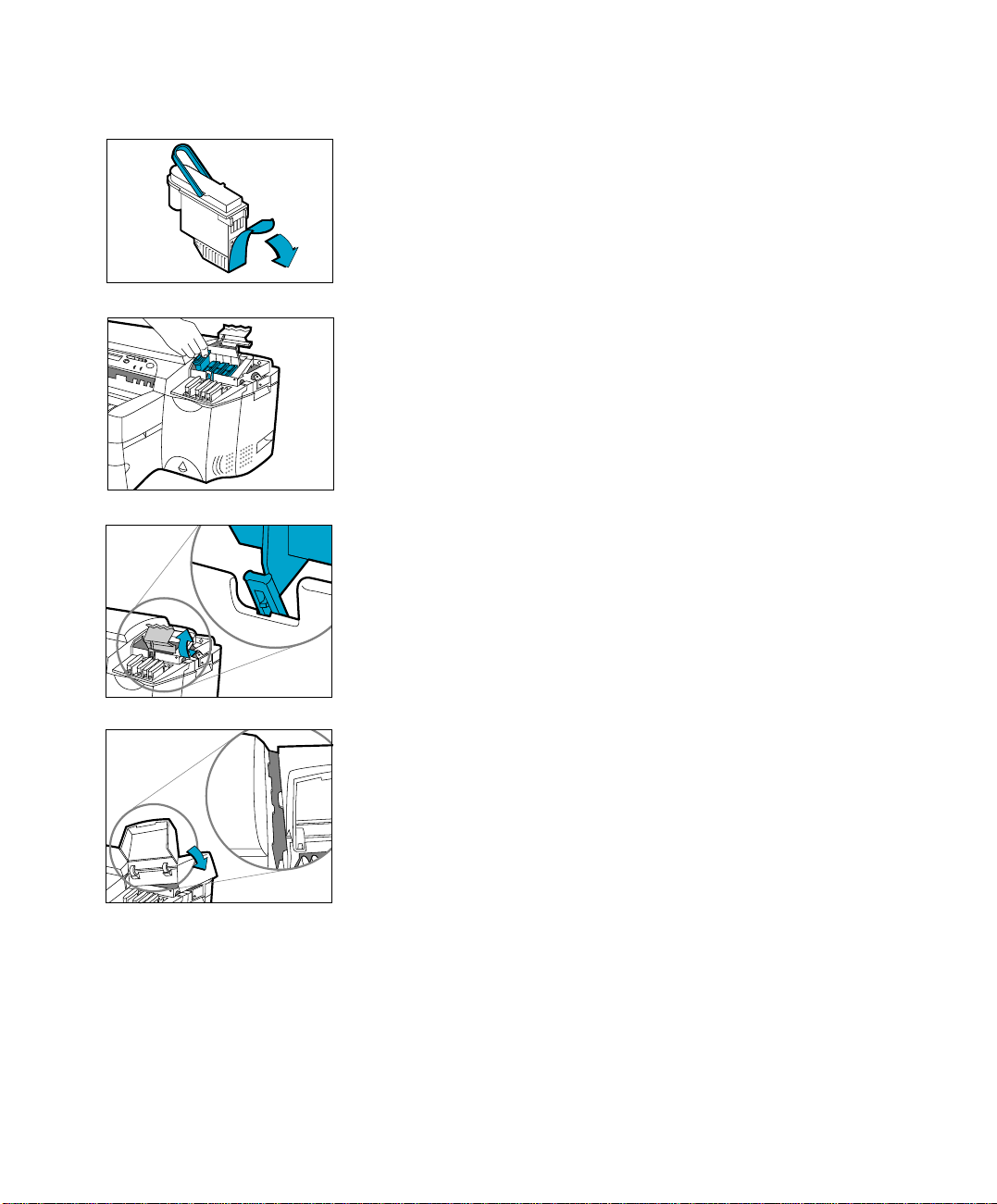
Etape 6 – Insertion de papier dans le bac 2
3. Retirez chaque tête d’impression de son emballage.
Retirez le ruban adhésif de chaque tête.
Insérez chaque tête dans son logement de couleur.
Enfoncez les têtes d’impression à fond.
4. Verrouillez le loquet des têtes d’impression. Assurez-vous
que le crochet du loquet est fixé au verrou du chariot.
Remarque : le loquet des têtes d’impression peut être difficile à
fermer.
5. Assurez-vous que la porte d’accès aux cartouches d’encre est
soulevée. Alignez les onglets du couvercle d’accès sur ceux de
l’imprimante.
6. Abaissez le couvercle et appuyez pour le fermer.
7. Fermez la porte d’accès aux cartouches d’encre.
Etape 6 – Insertion de papier dans le bac 2
Remarque : le bac 2 est fixe. Le bac 1 doit être retiré pour
permettre l’accès au bac 2.
Guide de mise en route HP DesignJet ColorPro Series 7
Page 8

Etape 6 – Insertion de papier dans le bac 2
2
2
Dans la version en ligne, cliquez pour voir la séquence
vidéo correspondant à la procédure ci-dessous :
1. Retirez le bac 1 et mettez-le de côté.
2. Si vous chargez du papier de format A3 ou Tabloïd,
déverrouillez le bac, tirez-le vers vous et verrouillez-le à
nouveau.
3. Déballez les guides de largeur/longueur du papier.
4. Insérez le guide de longueur du papier dans l’encoche
correspondant au format de papier que vous souhaitez charger.
5. Insérez le guide de largeur du papier dans l’encoche
correspondant au format de papier que vous souhaitez charger.
Guide de mise en route HP DesignJet ColorPro Series 8
Page 9

Etape 7 – Insertion du papier dans le bac 3
6. Insérez le papier dans l’imprimante, face imprimable vers le
bas.
7. Taquez le côté gauche de la pile de papier pour vous assurer
qu’elle est alignée sur le côté droit du bac.
8. Remettez le bac 1. Si le bac 2 est tiré, placez dessus le
couvercle du bac étendu.
9. Sur le panneau de commande, appuyez sur [Menu] jusqu’à ce
que MENU GESTION DE PAPIER apparaisse.
10.Appuyez sur [Elément] pour sélectionner TYPE BAC 2=
11.Appuyez sur [Valeur] pour sélectionner le type de support que
vous avez chargé dans le bac et appuyez sur [Sélectionner].
Etape 7 – Insertion du papier dans le bac 3
Dans la version en ligne, cliquez pour voir la séquence
vidéo correspondant à la procédure ci-dessous :
1. Saisissez les côtés du bac 3 pour le sortir.
Guide de mise en route HP DesignJet ColorPro Series 9
Page 10
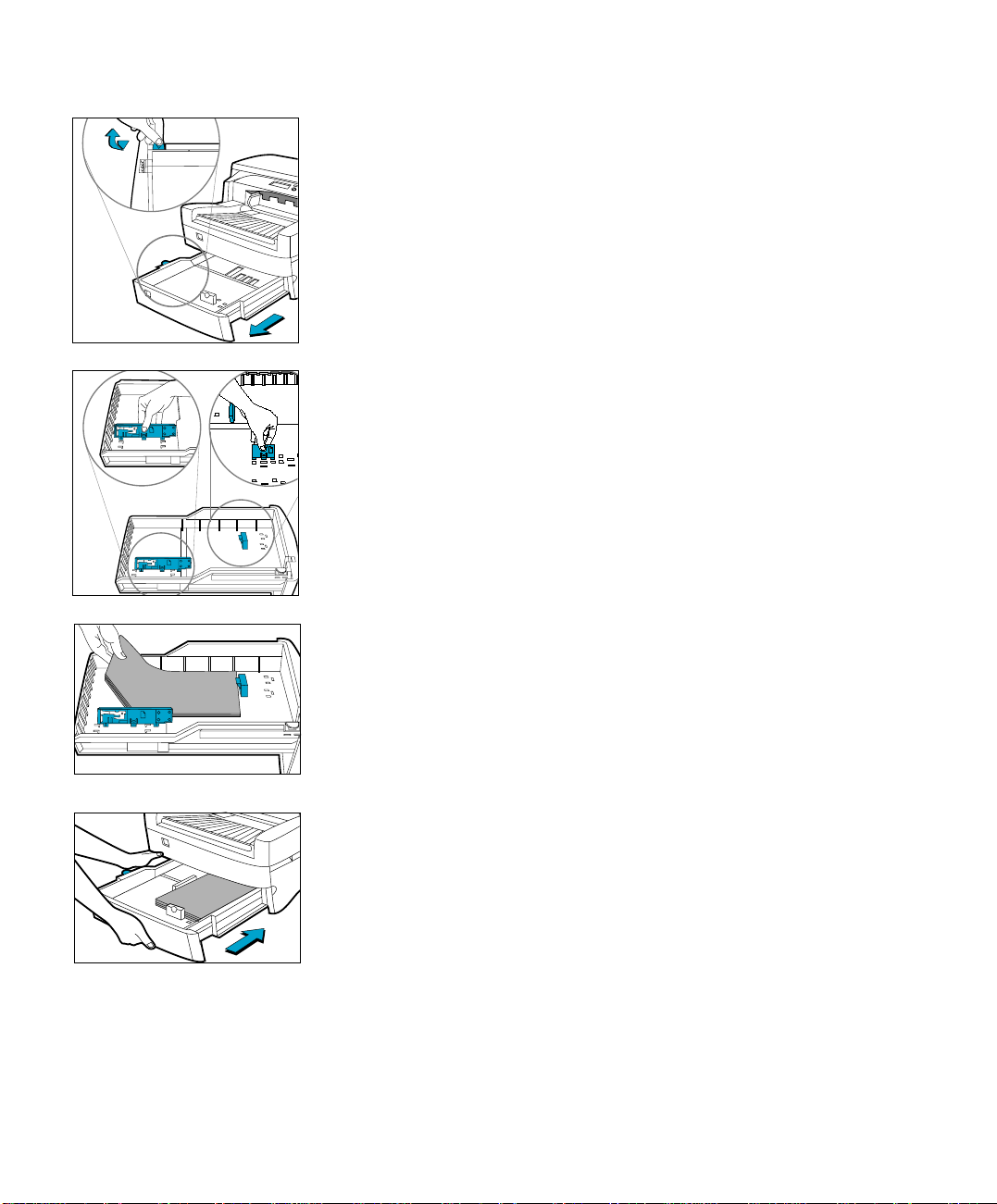
Etape 7 – Insertion du papier dans le bac 3
3
3
2. Si vous chargez du papier de format A3 ou Tabloïd,
déverrouillez le bac, tirez-le vers vous et verrouillez-le à
nouveau.
3. Déballez les guides de largeur/longueur du papier.
4. Insérez le guide de longueur du papier dans l’encoche
correspondant au format de papier que vous souhaitez charger.
5. Insérez le guide de largeur du papier dans l’encoche
correspondante au format de papier que vous souhaitez
charger.
A3
3
6. Chargez le papier en alignant son bord sur le guide de
longueur. Taquez ensuite l’autre bord afin qu’il soit
correctement chargé.
A3
3
7. Remettez en place le bac 3 dans l’imprimante.
8. Sur le panneau de commande, appuyez sur [Menu] jusqu’à ce
que MENU GESTION DE PAPIER apparaisse.
9. Appuyez sur [Elément] pour sélectionner TYPE BAC 3=
10.Appuyez sur [Valeur] pour sélectionner le type de support que
vous avez chargé dans le bac et appuyez sur [Sélectionner].
Guide de mise en route HP DesignJet ColorPro Series 10
Page 11

Etape 8 – Installation du logiciel de l’imprimante
Etape 8 – Installation du logiciel de l’imprimante
Avant de pouvoir utiliser l’imprimante, vous devez d’abord
installer le logiciel d’impri mante. Pour c e faire , l’imprimante doit
disposer de la quantité de mémoire répertoriée dans le Guide de
l’utilisateur installé sur votre ordinateur.
Le logiciel de l’imprimante HP DesignJet ColorPro GA inclut :
• le pilote Adobe PressReady pour PostScript
• les profils couleurs HP ColorSync (à installer si votre sytème
d’exploitation ne contient pas HP ColorSync)
Le logiciel de l’imprimante HP DesignJet ColorPro CAD inclut :
• le pilote ADI pour AutoCAD
• le pilote HP-GL/2 pour les applications Windows
Suivez les instructions fournies avec le logiciel de l’imprimante.
Etape 9 – Modification de la langue du panneau de configuration de
l’imprimante
Il est possible de changer la langue d’affichage du panneau de
commande et d’opter pour :
• allemand, anglais, danois, espagnol, finnois, français, italien,
néerlandais, norvégien, polonais, portugais, russe, suédois ou
tchèque.
Pour ce faire :
1. Mettez l’imprimante hors tension.
2. Appuyez sur la touche [Menu] et maintenez-la enfoncée, puis
mettez l’imprimante sous tension.
3. Attendez que “LANG=X” soit affiché (où “X” est l’option de
langue courante).
4. Relâchez le bouton [Menu].
5. Appuyez sur [Valeur] pour faire défiler la liste des langues.
6. Appuyez sur [Sélectionner] pour sélectionner et confirmer ce
choix de langue.
Guide de mise en route HP DesignJet ColorPro Series 11
Page 12

Etape 10 – Installation de mémoire supplémentaire
Etape 10 – Installation de mémoire supplémentaire
Si votre imprimante de dispose pas d’une quantité de mémoire
suffisante, vous pouvez rajouter des modules de mémoire
supplémentaires.
AT TE NTION : Assurez-vous que le commutateur d’isolation de l’imprimante
situé à l’avant est déconnecté et que les cordons d’alimentation
et d’interface sont déconnectés.
• Le module d’extension contient des composants électriques
pouvant être endommagés par des décharges d’électricité
statique. Lisez attentivement les informations suivantes avant
de manipuler le module d’extension de mémoire :
• Ne sortez le module d’extension de mémoire du sachet
anti-électricité statique qu’à la dernière minute.
• Si possible, utilisez un bracelet anti-statique et un tapis
d’isolation.
• Avant de retirer le module d’extension de mémoire de son
sachet protecteur, touchez une surface reliée à la terre,
métallique non peinte pour décharger l’électricité statique.
Dans la version en ligne, cliquez pour voir la séquence
vidéo correspondant à la procédure ci-dessous :
1. Mettez l’imprimante hors tension (par l’avant), puis enlevez
les cordons d’alimentation (branché sur le côté de
l’imprimante) et d’interface (situé à l’arrière).
2. Relâchez les deux loquets situés à l’arrière de l’imprimante, de
manière à ce que le panneau arrière puisse être ouvert.
3. Mettez un bracelet de mise à la terre en le reliant au châssis
métallique de l’imprimante.
4. Dévissez les quatre vis et retirez le volet de l’imprimante (à
l’arrière). Pour éviter de les égarer, replacez-les sans trop les
serrer sur l’imprimante.
5. Retirez le module d’extension de mémoire de son sachet.
Tenez-le par les côtés, les bords non métalliques face à vous.
6. Insérez le bord supérieur du module dans le logement.
7. Enfoncez le module jusqu’à ce qu’il s’emboîte. Le loquet
Guide de mise en route HP DesignJet ColorPro Series 12
Page 13

supérieur doit se verrouiller.
8. Poussez le bord inférieur du module dans le logement jusqu’à
ce qu’il s’emboîte. Le loquet supérieur doit également se
bloquer.
9. Otez votre bracelet de mise à la terre et replacez le volet à
l’arrière de l’imprimante à l’aide des quatre vis.
10.Reconnectez les cordons d’alimentation et d’interface et
allumez l’interrupteur d’isolation (situé à l’avant de
l’imprimante).
11.Remettez en place le panneau métallique puis fermez l’arrière
de l’imprimante.
A propos de l’Assistance clientèle HP
Véritable partenaire en cas de difficultés, notre rôle est de
contribuer au bon déroulement de vos activités. L’assistance
clientèle HP offre à votre HP DesignJet des services dont la
qualité a été souvent primée.
L’Assistance HP offre un niveau d’expertise complet reconnu et
s’appuie sur les nouvelles technologies pour offrir aux utilisateurs
un service d’assistance unique. Les services incluent la
configuration et l’installation, la mise à disposition d’outils de
dépannage, les mises à niveau de garantie, les services de
réparation et d’échange, l’assistance par téléphone ou via Internet,
les mises à jour logicielles, ainsi que des services
d’auto-maintenance. Si vous souhaitez en savoir plus sur
l’assistance HP, allez sur le site : www.hp.com/go/support.
A propos de l’Assistance clientèle HP
Que faire avant d’appeler
1. Parcourez les conseils de dépannage présents dans ce
document :
- Dans la documentation du pilote fournie avec cette
imprimante (pour les utilisateurs qui envoient des fichiers
PostScript vers l’imprimante ou pour ceux qui travaillent sous
Microsoft Windows).
- Si vous avez installé des pilotes et des RIP d’autres
constructeurs, consultez leur documentation respective.
Guide de mise en route HP DesignJet ColorPro Series 13
Page 14

A propos de l’Assistance clientèle HP
- Si le problème semble lié à votre application logicielle,
2. Si le problème persiste, consultez le livret HP Support Services
fourni avec l’imprimante. Vous y trouverez une liste
exhaustive des différents services d’assistance disponibles
destinés à vous aider à résoudre les problèmes liés à
l’imprimante.
3. Si vous appelez un des bureaux Hewlett-Packard, soyez sûr
d’avoir les informations suivantes à portée de main pour que
nous soyons à même de vous conseiller le plus efficacement
possible :
- votre modèle d’imprimante (la référence et le numéro de série
- le modèle d’ordinateur que vous utilisez.
- les équipements ou logiciels spécifiques utilisés (tels que
contactez le fournisseur auprès duquel vous vous êtes procuré
le logiciel.
indiqués sur l’étiquette située à l’arrière de l’imprimante).
spouleurs, réseaux, commutateurs, modems ou pilotes de
logiciels spécifiques).
- le type de câble que vous utilisez (sa référence) et le nom de
l’endroit où vous vous l’êtes procuré.
- le type d’interface utilisé par votre imprimante (parallèle ou
réseau).
- le nom et la version du logiciel que vous utilisez.
- les informations (version du micrologiciel de base) affichées
dans le Menu Information.
- si possible, imprimez le test de diagnostic et faxez-le à votre
centre d’assistance.
Guide de mise en route HP DesignJet ColorPro Series 14
Page 15

Fournitures HP
Fournitures HP
Référence Description
Accessoires C2950A Câble parallèle A-B 2 m conforme à la norme
IEEE 1284
C2951A Câble parallèle A-B 3 m conforme à la norme
IEEE 1284
N’importe quelle carte pour serveur
d’impression MIO
Têtes d’impression C4800A Noir HP N° 10
C4801A Cyan HP N° 10
C4802A Magenta HP N° 10
C4803A Jaune HP N° 10
Cartouches d’encre C4844A Cartouche noire grande taille HP N° 10
C4840A Cartouche d’encre noire HP N° 10 26,5 ml
C4841A Cartouche d’encre cyan HP N° 10 28 ml
C4842A Cartouche d’encre jaune HP N° 10 28 ml
C4843A Cartouche d’encre magenta HP N° 10 28 ml
Modules d’extension
mémoire HP
Papier Jet d’En cre Blanc
Brillant HP
Papier jet d’encre
Premium HP
Papier Premium Jet
d’encre HP (fort
grammage)
D3647B Module EDO SIMM HP 60 ns 16 Mo (2 x 8 Mo)
D3648B Module EDO SIMM HP 60 ns 32 Mo (2 x 16 Mo)
D4543A Module EDO SIMM HP 60 ns 64 Mo (2 x 32 Mo)
C1857A U.S. 11x17, 200 feuilles
C1858A A3 européen, 200 feuilles
C1824A U.S. Letter, 500 feuilles
C1825A A4 européen, 500 feuilles
C1855A U.S. 11x17, 100 feuilles
C1856A A3 européen, 100 feuilles
51634Y U.S. Letter, 200 feuilles
51634Z A4 européen, 200 feuilles
C1852A U.S. Letter size, 100 feuilles
C1853A A4 européen, 100 feuilles
Guide de mise en route HP DesignJet ColorPro Series 15
Page 16

Fournitures HP
Papier photo
Premium HP
C6058A U.S. 11x17, 20 feuilles
C6059A A3 européen, 20 feuilles
C6039A U.S. Letter, 15 feuilles
C6040A A4 européen, 15 feuilles
C6043A A4 asiatique, 15 feuilles
Film transparent
Premium HP
C3834A U.S. Letter, 50 feuilles
C3828A U.S. Letter, 20 feuilles
C3835A A4 européen, 50 feuilles
C3832A A4 européen, 20 feuilles
Transparents Premium
HP à séchage rapide
Support HP pour
transferts sur tissu
C6051A U.S. Letter, 50 feuilles
C6053A A4 européen, 50 feuilles
C6049A U.S. Letter, 10 feuilles
C6050A A4 européen, 10 feuilles
Support HP B+ C6790A Papier à dessin HP (fort grammage)
C6791A Papier à dessin photo HP
Papier cartes de
voeux HP
C1812A Papier cartes de voeux HP
C6042A Papier cartes de voeux HP (Europe uniquement)
Etiquettes blanches HP 92296A Etiquettes pour adresse 1 x 2
92296B Etiquettes pour adresse 1
5
/
pouces
8
1
/
x 4 pouces
3
92296C Etiquettes pour adresse 1 x 4 pouces
92296D Etiquettes d’envoi 2 x 4 pouces
92296E Etiquettes d’envoi 3
92296F Etiquettes de réexpédition
92296K Etiquettes blanches pleine page 8
1
/
x 4 pouces
3
1
/
2
x 1
3
/
pouces
4
1
/
x 11 pouces
2
Etiquettes pour adresses 92296L Etiquettes pour adresse 99,1 x 38,1 mm
92296M Etiquettes pour adresse 99,1 x 33,8 mm
92296N Etiquettes pour adresse 63,5 x 38,1 mm
92296P Etiquettes pour adresse 100 x 51 mm
92296R Etiquettes plein page 199,6 x 289 mm
C4296A Etiquettes à colis 99,1 x 67,7 mm
C4297A Etiquettes pour adresse 63,5 x 46,6 mm
Guide de mise en route HP DesignJet ColorPro Series 16
Page 17

Spécifications de l’imprimante
Spécifications de l’imprimante
Méthode d’impression Impression jet d’encre thermique à la demande sur papier
ordinaire
Vitesse d’impression
noir
Texte noir Letter / A4 11 x 17 / A3
Mode Econofast 9 ppm 5 ppm
Mode Normal 7 ppm 3 ppm
Estimation.
Mode d’impr. supérieure 7 ppm 3 ppm
La vitesse exacte dépend
de la configuration
système, du logiciel
et de la complexité du
document
Vitesse d’impression
couleur
Texte en couleur Letter / A4 11 x 17 / A3
Mode Econofast 9 ppm 5 ppm
Mode Normal 6 ppm 3 ppm
Estimation.
Mode d’impr. supérieure 5 ppm 2 ppm
La vitesse exacte dépend
de la configuration
système, du logiciel
et de la complexité du
document
Texte et graphiques Letter / A4 11 x1 7 / A3
Mode Econofast 7 ppm 4 ppm
Mode Normal 3,5 ppm 2 ppm
Mode d’impr. supérieure 1,2 ppm 0,5 ppm
Texte couleur pleine page Letter / A4 11 x 17 / A3
Mode Econofast 3,5 ppm 1 ppm
Mode Normal 1,8 ppm 0,8 ppm
Mode d’impr. supérieure 0,4 ppm 0,2 ppm
Résolution du noir Jusqu’à 600 x 600 ppp
Résolution couleur PhotoREt II pour une qualité photographique
Buses des têtes
304 noir, 912 couleurs (304 par tête d’impression couleur)
d’impression
Mémoire 4 Mo sur carte mère
Deux logements SIMM à 72 broches pour ajouter de la mémoire
(EDO, 60ns) jusqu’à 76 Mo maximum
Guide de mise en route HP DesignJet ColorPro Series 17
Page 18

Spécifications de l’imprimante
Manipulation du papier Capacité d’alimentation standard de 400 feuilles avec deux bacs
de 150 et 250 feuilles chacun.
Capacité de sortie standard de 150 feuilles (face vers le haut)
Alimentation manuelle par l’arrière – une feuille à la fois
Bac 1 (entrée / sortie) – feuilles : 10 max., Cartes : 4 maxi.
Bac 2 (bac supérieur) – feuilles : 150 max., Cartes : 60 maxi
Bac 3 (bac inférieur) – feuilles : 250 max.
Les circuits d’entrée de papier acceptent les formats de support
standards (répertoriés ci-dessous) jusqu’à 13 x 19 pouces
(Super A3)
En outre, le bac 1 et l’alimentation manuelle par l’arrière prennent
en charge des formats de support de 4 x 6 pouces
(101,6 mm x 152,4 mm)
Les détecteurs intégrés de format de support permettent d’éviter
l’impression sur support inadapté.
Format papier Largeur minimale : 76,2 mm x 127 mm
Largeur maximale : 330,2 mm x 482,6 mm
Largeur d’impression
320 mm x 470 mm sur support 13 x 19 pouces.
maximale
Grammage
recommandé
Les circuits d’entrée prennent en charge les grammages suivants,
le circuit papier arrière direct pouvant accepter un support de
0,3 mm d’épaisseur
Papier : 60 à 135 g/m2
Cartes : 110 à 200 g/m2
Circuit papier direct : jusqu’à 0,3 mm d’épaisseur ou 220 g/m2 )
Guide de mise en route HP DesignJet ColorPro Series 18
Page 19

Spécifications de l’imprimante
Connectivité / gestion
de réseau
Connectivité / gestion
de réseau
HP DesignJet ColorPro CAD :
Imprimante utilisable en réseau en environnement DOS et
Windows
Prise en charge du pilote HP-GL/2 et AutoCAD pour Windows
NT 4.0 et Windows 3.1x/95/98
Interface parallèle Centronics conforme à la norme IEEE 1284
Un connecteur d’interface réseau accepte les serveurs
d’impression HP MIO (interface modulaire) en option avec prise
en charge de Novell Netware, Microsoft LAN Manager,
Windows pour Workgroups, Windows NT, IBM LAN Server,
l’environnement Unix et AppleTalk (EtherTalk et LocalTalk)
HP DesignJet ColorPro GA :
Imprimante utilisable en réseau sous les environnements DOS,
Windows et Macintosh
Interface parallèle Centronics, conforme à la norme IEEE 1284
Serveur d’impression HP MIO (interface modulaire)
10/100Base-TX avec prise en charge de Novell Netware,
Microsoft LAN Manager, W indows pour W orkgroups, Win dows
NT, IBM LAN Server, l’environnement Unix et AppleTalk
(EtherTalk et LocalTalk)
Prise en charge des protocoles de réseau IPX/SPX, TCP/IP , DLC/
LLC, AppleTalk et NetBEUI
Pilotes Adobe PostScript 3 pour Windows et Macintosh
QuickDraw
Changement automatique de langue et de port
Le logiciel de gestion d’imprimante HP JetAdmin facilite
l’installation et la configuration. Vous trouverez les dernières
versions sur le site W eb de HP (http://www.hp.com/go/jetadmin)
Le logiciel de gestion HP W ebJetAdmin est disponible sur le site
Web de HP ( http://www.hp.com/go/webjetadmin ) et permet
l’installation et une configuration simplifiées à partir d’un
navigateur Internet courant.
Guide de mise en route HP DesignJet ColorPro Series 19
Page 20

Spécifications de l’imprimante
Format/type de support Papier : Super B 13 x 19 pouces, U.S. Tabloid 11 x 17 pouces,
U.S. Legal 8,5 x 14 pouces, U.S. Letter 8,5 x 11 pouces, A3
européen 297 x 420 mm, A4 210 x 297 mm, B4 257 x 364 mm
Transparents : U.S. Letter 8,5 x 11 pouces, A4 européen
210 x 297 mm ; Enveloppe : U.S. No. 10, 4,12 x 9,5 pouces ; DL
européen 220 x 110 mm, C6 114 x 162 mm ; Japonais N°2
111,1 x 146 mm, N°3 120 x 235 mm
Cartes : Fiche d’index 4 x 6 pouces ; Fiche d’index 5 x 8 pouces ;
Carte A6 européenne 105 x 148,5 mm ; Carte postale
100 x 148 mm
Etiquettes : Etiquettes U.S. 8,5 x 11 pouces ; Etiquettes A4
européennes, 210 x 297 mm
Panneau de commande Utilisation intuitive avec des messages complets et
compréhensibles
Afficheur à cristaux liquides sur 2 lignes et 2 DEL
Boutons : (Continuer), Annuler la tâche, Menu, Elément,
Valeur, Sélectionner
Voyants : Attention, Prêt
Les messages peuvent être affichés en 14 langues: allemand,
anglais, danois, espagnol, finlandais, français, italien,
néerlandais, norvégien, polonais, portugais, russe, suédois et
tchèque
Environnement de
Température en fonctionnement : 5 à 40 °C
fonctionnement
Conditions de fonctionnement recommandées : 15 à 35 °C
Température de stockage : - 40 à 60 °C
Humidité relative : 20 à 80 % sans condensation
Niveaux sonores selon l’ISO 9614-1 : pression acoustique,
LwAM 62 dB(A)
Alimentation Alimentation universelle intégrée
Alimentation requise Tension en entrée 100 – 240 ca (±10 %), 50/60 Hz (±3 Hz)
Guide de mise en route HP DesignJet ColorPro Series 20
Page 21

Spécifications de l’imprimante
Consommation
électrique
Moins de 2 watts hors tension, 8 watts en moyenne hors
impression, 35 watts en impression en moyenne, 65 watts en
impression
Configuration système HP DesignJet ColorPro GA
Minimum : Macintosh Système 7.6.1 ou ultérieur :
Power PC – 48 Mo de RAM
Windows 95/98 : Pentium, 48 Mo de RAM
Windows NT 4.0 : Pentium, 64 Mo de RAM
150 Mo d’espace disque disponible pour des
impressions au format 279 mm x 432 mm ou A3.
Lecteur de CD-ROM.
Recommandée :Macintosh Système 8 ou ult.:
Power PC – 64 Mo de RAM
Windows 95/98, Pentium 150/166, 64 Mo RAM
Windows NT 4.0, Pentium 150/166 64 Mo RAM
Les fichiers comportant beaucoup de graphiques peuvent
nécessiter plus d’espace disque.
Guide de mise en route HP DesignJet ColorPro Series 21
Page 22

Spécifications de l’imprimante
Configuration système HP DesignJet ColorPro CAD
Minimum : Windows 3.1x: Pentium 100, 8 Mo RAM
Windows 95/98 et NT 4.0 :
Pentium 100, 16 Mo de RAM
100 Mo d’espace disque disponible pour les
impressions au format 279 mm x 432 mm ou
A3.
Recommandée : Windows 3.1x : Pentium 200, 16 Mo de RAM
Windows 95/98 : Pentium 200, 32 Mo de RAM
Windows NT 4.0 : Pentium 200, 64 Mo de RAM
300 Mo d’espace disque disponible pour les
impressions au format 279 mm x 432 mm ou
A3.
Les fichiers comportant beaucoup de graphiques peuvent
nécessiter plus d’espace disque.
Utilisateurs de Windows NT— assurez-vous que votre système
dispose d’une quantité de mémoire virtuel le suffisante (se règle
en allant dans Paramètres > Panneau de configuration >
Système > Performances).
Dimensions Bac à papier fermé :
L x P x H : 685 mm x 610 mm x 337 mm
Bac à papier complètement étendu :
L x P x H : 685 mm x 745 mm x 337 mm
Espace requis :
L x P : 685 mm x 532 mm
Poids 26,5 kg sans cartouche d’encre ni tête d’impression
27 kg avec cartouches d’encre et têtes d’impression
Fiabilité et durée de vie
12 000 pages/mois
estimée
Garantie 1 an de garantie sur site
Guide de mise en route HP DesignJet ColorPro Series 22
Page 23

Spécifications de l’imprimante
Certifications du
produit
Certifications de sécurité : CCIB (Chine), CSA (Canada),
PSB (Singapour), UL (USA), NOM1 (Mexique),
TUV-GS (Allemagne), SABS (Afrique du Sud), JUN (Corée),
LS (Lituanie), EEI (Estonie)
Certifications EMI : FCC Classe B lors d’une utilisation avec
un appareil de Classe B (USA), FCC “Part 15B” Classe A en cas
de connexion à des périphériques de réseau local (LAN), CTICK
(Australie et Nouvelle-Zélande), VCCI (Japon), CE (Union
Européenne), B mark (Pologne), GOST (Russie), BCIQ
(Taiwan), RRL (Corée)
Les marques et noms de produit cités sont des appellations
commerciales ou d es marques dépo sées de leur so ciété respec tive.
Les informations contenues dans ce document sont susceptibles
d’être modifiées sans préavis.
Guide de mise en route HP DesignJet ColorPro Series 23
Page 24

Garantie Hewlett-Packard
Garantie Hewlett-Packard
Produit HP Durée de la garantie
Logiciel 90 jours
Cartouches d’encre 90 jours
Têtes d’impression 1 an
Imprimante 1 an
A. Etendue de la garantie
1. Hewlett-Packard (HP) garantit à l’utilisateur final que les
produits HP spécifiés ci-dessus seront exempts de vices de
matériel et de fabrication pendant la durée indiquée ci-dessus,
à partir de la date d’acquisition par le client. Celui-ci doit être
en mesure de fournir une preuve de la date d’acquisition.
2. En ce qui concerne les logiciels, HP garantit seulement qu’ils
exécuteront les instructions du programme. HP ne garantit pas
que les logiciels seront totalement exempts d’erreurs ou que
leur fonctionnement ne sera jamais interrompu.
3. La garantie HP ne couvre que les problèmes survenant au
cours d’une utilisation normale du produit et ne s’applique pas
dans les cas suivants :
a. Mauvais entretien ou modification non autorisée ;
b. Utilisation de logiciel, d’interface, de support, de pièces ou
c. Exploitation en dehors des conditions spécifiées.
4. Dans le cas des imprimantes HP, l’utilisation de cartouches
d’encre de marque autre que HP ou reconditionnées n’a pas de
conséquences sur la garantie ou les contrats d’assistance HP
auxquels le client a souscrit. Cependant, si une panne
d’imprimante ou des dégâts causés sur celle-ci peuvent être
attribués à l’utilisation d’une cartouche de marque autre que
HP ou reconditionnée, HP facturera au client la réparation de
cette panne ou de ces dégâts au tarif standard de la main
d’oeuvre et des pièces détachées.
fournitures non fournis ou agréés par HP ou
Guide de mise en route HP DesignJet ColorPro Series 24
Page 25

Garantie Hewlett-Packard
5. Si pendant la période de garantie, HP se voit notifier un défaut
d’un produit logiciel, d’un support ou d’une cartouche d’encre,
HP remplacera le produit défectueux. Si, pendant la période de
garantie, HP se voit notifier un défaut d’un produit matériel
couvert par la garantie HP, HP procédera, à sa discrétion, à la
réparation ou au remplacement du produit en question.
6. Si HP n’est pas en mesure de procéder, selon le cas, à la
réparation ou au remplacement d’un produit défectueux
couvert par la garantie HP, HP remboursera son prix d’achat
dans un délai raisonnable après avoir reçu notification du
problème.
7. HP n’est tenu à aucune obligation de réparation, de
remplacement ou de remboursement tant que le client ne lui a
pas retourné le produit défectueux.
8. Le produit de remplacement peut être neuf ou équivalent à un
produit neuf, si ses fonctionnalités sont au moins égales à
celles du produit qu’il remplace.
9. La garantie d’HP est valable dans tous les pays où le produit
HP considéré est distribué par HP, à l’exception du
Moyen-Orient, de l’Afrique, de l’Argentine, du Brésil, du
Mexique, du Venezuela, et des départements d’outre-mer
français. Pour ces régions, des contrats prévoyant des services
de garantie supplémentaires, tels que la maintenance sur site,
peuvent être obtenus auprès des centres de maintenance agréés
HP dans les pays où ce produit est distribué par HP ou par un
importateur agréé.
B. Limites de garantie
1. DANS LA LIMITE DES LEGISLATIONS LOCALES, NI HP
NI SES FOURNISSEURS TIERS N’OFFRENT QUELQUE
AUTRE RECOURS OU GARANTIE QUE CE SOIT,
EXPRESSE OU IMPLICITE, CONCERNANT LES
PRODUITS HP , ET REJETTENT EXPRESSEMENT TOUTE
GARANTIE IMPLICITE DE COMMERCIALISATION,
D’ASSURANCE QUALITE ET D’ADAPTATION A UN
USAGE PARTICULIER.
Guide de mise en route HP DesignJet ColorPro Series 25
Page 26

Garantie Hewlett-Packard
C. Limites de reponsabilité
1. Dans les limites des législations locales, les recours énoncés
dans cette déclaration de garantie sont les recours uniques et
exclusifs auxquels peut prétendre le client.
2. DANS LA LIMITE DES LEGISLATIONS LOCALES,
A L’EXCEPTION DES OBLIGATIONS EXPRESSEMENT
ENONCEES DANS CETTE DECLARATION DE
GARANTIE, NI HP NI SES FOURNISSEURS TIERS NE
POURRONT ETRE TENUS POUR RESPONSABLES DE
QUELQUE DOMMAGE DIRECT, INDIRECT, SPECIAL,
MINEUR OU CONSEQUENT, QUEL QUE SOIT LE LIEU
D’OU EMANE LA RECLAMATION, QU’ELLE SOIT
FONDEE SUR UN CONTRAT OU UN PREJUDICE SUBI,
OU QUELLE QUE SOIT LA RAISON LEGALE
INVOQUEE, MEME SI HP A ETE AVISE DU RISQUE
D’UN TEL DOMMAGE.
D. Législation locale
1. Cette déclaration de garantie donne au client des droits
spécifiques. Il est également possible que le client ait des droits
supplémentaires, variables aux Etats-Unis d’un Etat à l’autre,
au Canada d’une province à l’autre et dans le reste du monde
d’un pays à l’autre.
2. Si cette déclaration de garantie entre en conflit avec la
législation locale en vigueur, elle est réputée modifiée pour se
conformer à ladite législation. Selon certaines législations
locales, certains des refus et limites de garantie exposés dans
cette déclaration peuvent ne pas s’appliquer au client. Par
exemple, certains Etats américains, de même que certains
gouvernements en dehors des Etats-Unis (y compris certaines
provinces canadiennes), peuvent :
a. Interdire aux refus et limites de garantie exposés dans cette
déclaration de restreindre les droits légaux d’un
consommateur (comme c’est le cas au Royaume-Uni) ;
b. D’autre part restreindre la capacité pour un fabricant
d’imposer de tels refus ou limites de garantie ; ou
Guide de mise en route HP DesignJet ColorPro Series 26
Page 27

Garantie Hewlett-Packard
c. Accorder au client des droits supplémentaires au titre de la
garantie, spécifier des durées de garantie implicites que le
fabricant ne peut pas refuser ou lui interdire de limiter la
durée d’une garantie implicite.
3. DANS LE CAS DES TRANSACTIONS EFFECTUEES PAR
DES CONSOMMATEURS EN AUSTRALIE ET EN
NOUVELLE-ZELANDE, LES CONDITIONS DE CETTE
DECLARATION DE GARANTIE, DANS LES LIMITES
LEGALES, N’EXCLUENT, NE RESTREIGNENT, NI NE
MODIFIENT LES DROITS LEGAUX OBLIGATOIRES
RELATIFS A LA VENTE DE PRODUITS HP A CES
CLIENTS, MAIS VIENNENT S’Y AJOUTER.
Guide de mise en route HP DesignJet ColorPro Series 27
Page 28

Réglementation
ATTENTION
Réglementation
Informations relatives à la sécurité
1. Utilisez toujours une prise reliée à la terre lorsque vous
branchez cet appareil. Si vous ne savez pas si votre prise est
reliée à la terre, contactez un électricien.
2. Lisez avec soin les instructions contenues dans le Guide de
l’utilisateur.
3. Respectez l’ensemble des avertissements et instructions
apposés sur le produit.
4. Débranchez le produit de la prise secteur avant de le nettoyer.
5. N’installez pas le produit à proximité de l’eau et ne l’utilisez
pas dans ces conditions, ne l’utilisez pas non plus si vous êtes
mouillé.
6. Installez le produit sur une surface stable.
7. Installez le produit à un endroit où personne ne risque de
marcher sur le cordon ni de trébucher, et où ce dernier ne
risque pas d’être endommagé.
8. Si le produit ne fonctionne pas normalement, reportez-vous à
la section “Dépannage” du Guide de l’utilisateur.
Suivez toujours les précautions élémentaires en
matière de sécurité pour minimiser les risques
d’incendie ou d’électrocution.
Pour obtenir une fiche technique de sécurité (MSDS)
Vous pouvez obtenir des fiches techniques de sécurité pour les kits
encreurs de l’imprimante en adressant votre demande à l'adresse
suivante : Hewlett-Packard Customer Information Center,
19310 Pruneridge Avenue, Dept. MSDS, Cupertino, CA 95014,
U.S.A. Ou allez à l’adresse : http://www.hp.com/abouthp/
envrnmnt/contents/envfacts/hpmsds.htm
Cordon d’alimentation
Il n’est pas possible de réparer le cordon d’alimentation. Un cordon
d’alimentation défectueux doit être jeté ou retourné au fournisseur .
Guide de mise en route HP DesignJet ColorPro Series 28
Page 29

FCC Regulations
Réglementation
The U.S. Federal Communications Commission (in 47 cfr 15.105)
has specified that the following notices be brought to the attention
of users of this product.
Product Identification Numbers:
Printer HP DesignJet
ColorPro CAD
HP DesignJet
ColorPro GA
Model C7777A C7778A
This device complies with part 15 of the FCC rules. Operation is
subject to the following two conditions: (1) This device may not
cause harmful interference, and (2) this device must accept any
interference received, including interference that may cause
undesired operation.
Shielded cables
Use of a shielded data ca bles is requi red t o c omply wit h the C las s
B limits of Part 15 of the FCC Rules.
CAUTION Pursuant to Part 15.21 of the FCC Rules, any changes or
modifications to this equipment not expressly approved by the
Hewlett-Packard Company, may cause harmful interference
and void the FCC authorization to operate this equipment.
This equipment has been tested and found to comply with the
specifications of Part 15 of the F CC rules. These limits are designed
to provide reasonable protection against harmful interference in a
residential installation. This equipment generates, uses, and can
radiate radio frequency energy, and if not installed and used in
accordance with the instructions, may cause harmful interference
to radio communications. However, there is no guarantee that
interference will not occur in a particular installation. If this
equipment does cause harmful interference to radio or television
reception, which can be determined by turning the equipment off
and on, the user is encouraged to try to correct the interference by
one or more of the following measures:
Guide de mise en route HP DesignJet ColorPro Series 29
Page 30

Réglementation
• Reorient or relocate receiving antenna.
• Increase separation between equipment and receiver.
• Connect equipment to an outlet on a circuit different from that
to which the receive is connected.
• Consult your dealer or an experienced radio/TV technician.
When connected to LAN
cables using print server
accessories…
This equipment has been tested and found to comply with the limits
for a Class A digital device, pursuant to part 15 of the FCC Rules.
These limits are designed to provide reasonable protection against
harmful interference in a commercial environment. This equipment
generates, uses and can radiate radio frequency energy and, if not
installed and used in accordance with the instructions, may cause
harmful interference to radio communications. Operation of this
equipment in a residential area is likely to cause harmful
interference in which case the user will be required to correct the
interference at their own expense.
Normes de sécurité (Canada)
Le présent appareil numérique n'émet pas de bruits radioélectriques
dépassant les limites applicables aux appareils numériques de
Classe B prescrites dans le réglement sur le brouillage
radioélectrique édicté par le Ministère des Communications du
Canada.
Connecté à un réseau par des accessoires de serveur, l’appareil
n'émet pas de bruits radioélectriques dépassant les limites
applicables aux appareils numériques de Classe A prescrites dans
le réglement sur le brouillage ra dioélectrique édicté par le Ministère
des Communications du Canada.
DOC statement (Canada)
This digital apparatus does not exceed the Class B limits for radio
noise emissions from digital apparatus set out in the Radio
Interference Regulations of the Canadian Department of
Communications.
When connected to LAN cables using print server accessories, this
digital apparatus does not exceed the Class A limits for radio noise
emissions from digital apparatus set out in the Radio Interference
Regulations of the Canadian Department of Communications.
Guide de mise en route HP DesignJet ColorPro Series 30
Page 31

VCCI Class A and Class B (Japan)
Réglementation
EMI statement (Korea)
Guide de mise en route HP DesignJet ColorPro Series 31
Page 32

Réglementation
EMI statement (Taiwan)
LEDs Classification
Energy Consumption
Energy Star is a US registered service mark of United States
Guide de mise en route HP DesignJet ColorPro Series 32
Page 33

Environmental Proctection Agency
Geräuschemission (Germany)
LpA < 70 dB, am Arbeitsplatz, im Normalbetrieb, nach DIN 45635
T. 19.
Telecommunications General Approval (UK)
The HP DesignJet ColorPro CAD and GA printers, models C7777
and C7778, are approved under Approval Number NS/G/1234/5/
100003 for indirect connection to public telecommunication
systems within the United Kingdom.
Address
Hewlett-Packard Company
Manager of Corporate Product regulations
3000 Hanover Street
Palo Alto, CA 94304
415/857-1501
Réglementation
Guide de mise en route HP DesignJet ColorPro Series 33
Page 34

Certificat de conformité
Certificat de conformité
Guide de mise en route HP DesignJet ColorPro Series 34
